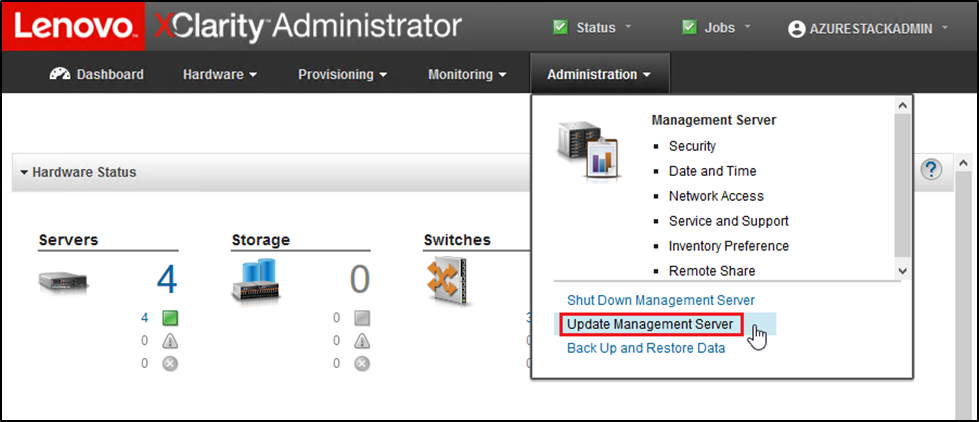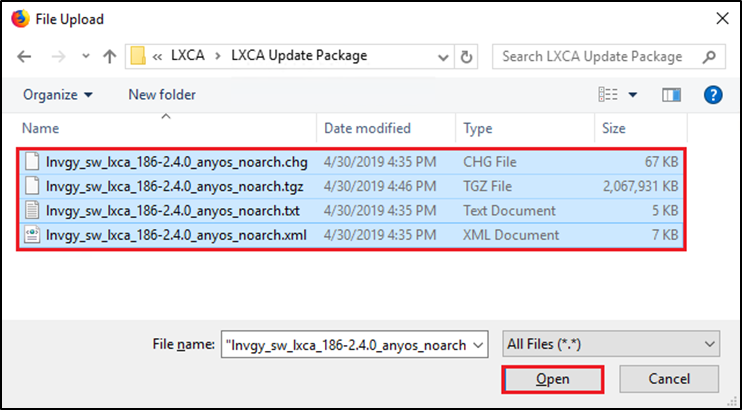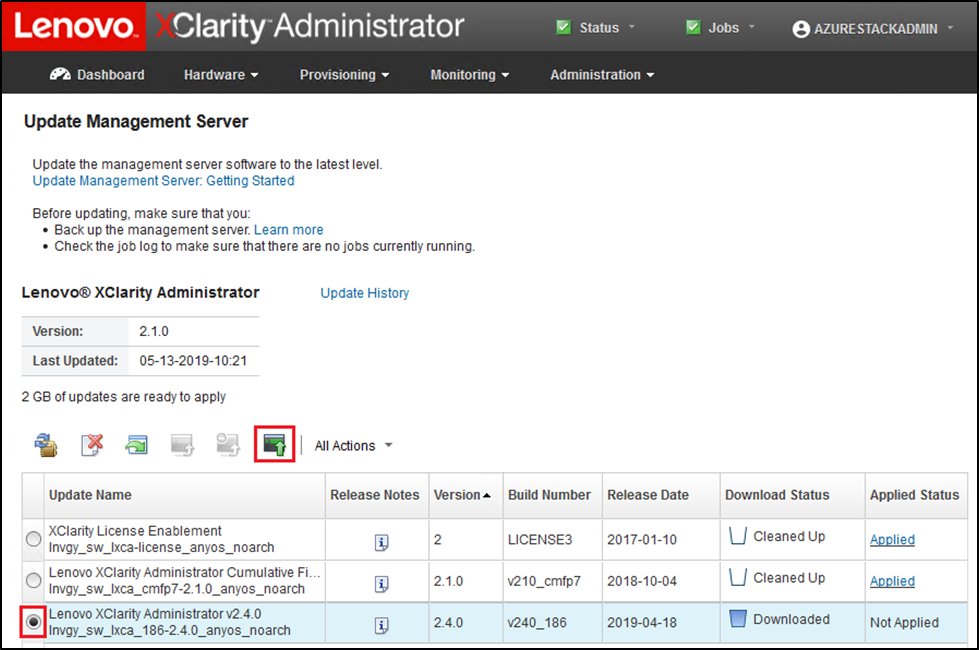Обновление XClarity Administrator
Выполните действия, описанные в этом разделе, чтобы обновить XClarity Administrator, если это необходимо (проверьте текущий лучший набор), прежде чем переходить к оставшейся части этих инструкций.
Чтобы обновить XClarity Administrator, выполните действия, описанные в этом разделе. Обновление LXCA обычно представляет собой двухэтапный процесс. Сначала LXCA обновляется до новой «базовой версии», а затем применяется «пакет исправлений». Например, чтобы обновить LXCA до версии 2.6.6, пакет обновлений LXCA v2.6.0 применяется к любой предыдущей версии LXCA v2.x, а затем пакет исправлений v2.6.6 применяется к версии LXCA v2.6.0.
В примерах ниже показан процесс обновления XClarity Administrator v2.1.0 до версии v2.4.0, но эти инструкции действительны для обновления до любой версии.